विज्ञापन
एक अच्छे ग्राफ की शक्ति निर्विवाद है।
संख्यात्मक अवधारणाओं को लेना और उन्हें पचाने के लिए आसान में प्रदर्शित करना, समझदार दृश्य प्रतिनिधित्व आपके विचार को समझने और फोन के लिए लोभी व्यक्ति के बीच अंतर हो सकता है। सुरक्षा को कॉल करने के लिए। क्योंकि आपकी बड़ी पिच को चूसा। आपके संभावित निवेशक इस बात से नहीं जुड़ते हैं कि आप किस बारे में बात कर रहे हैं, और मैं आपको बताऊंगा कि क्या - आपको एक ग्राफ का उपयोग करना चाहिए।
ग्राफ़ और चार्ट में सभी घंटियाँ और सीटी नहीं होती हैं, या तो। एक्सेल में आपके द्वारा बनाए गए ग्राफ़ को याद करें जब आप नौ साल के थे? बिल्कुल सही। चूना-हरा कॉमिक सैंस जाने का रास्ता नहीं है। लेकिन हम आपको अभी, यहीं, अभी सेट कर सकते हैं।
मैं स्वतंत्र रूप से उपलब्ध यूके सरकारी डेटा का उपयोग कर रहा हूं। बेशक, यदि आपके पास अपना डेटा है, तो कृपया उसका उपयोग करने के लिए स्वतंत्र महसूस करें।
त्वरित ग्राफ़ उपयोग रूपरेखा
किसी भी चार्ट या ग्राफ के खिलाफ सबसे बड़ा अपराध इसका अनुचित उपयोग है। यहाँ एक त्वरित त्वरित रूपरेखा है कि क्या उपयोग करना है, और कब:
- का उपयोग पंक्ति चार्ट समय के साथ डेटा में रुझानों को प्रदर्शित करने और जोर देने के लिए
- का उपयोग बार चार्ट या पाई चार्ट श्रेणियों की तुलना करने के लिए, हालांकि उत्तरार्द्ध आमतौर पर संपूर्ण भागों की तुलना करता है
- एक का उपयोग करें क्षेत्र चार्ट समय के साथ मूल्यों के परिवर्तन को उजागर करना
- का उपयोग तितर बितर चार्ट कई डेटा बिंदुओं की साजिश करने के लिए
ये आपके द्वारा सामना किए जा सकने वाले मुख्य चार्ट को कवर करते हैं, और समान रूप से, उन चार्टों का उपयोग करते हैं जिनकी आप सबसे अधिक संभावना रखते हैं। अन्य चार्ट प्रकार हैं - बुलबुला, स्पार्कलाइन, बुलेट, और अधिक - लेकिन हम प्रारूपण पर ध्यान केंद्रित करेंगे कैसे अपने रेखांकन और टेबल बनाने के लिए और अधिक पेशेवर देखोअपने डेटा टेबल और रेखांकन से थक गए जैसे वे एक उच्च विद्यालय द्वारा बनाए गए थे? यहां बताया गया है कि उन्हें और अधिक पेशेवर कैसे बनाया जाए। अधिक पढ़ें इन।
एक लाइन ग्राफ स्वरूपण
यह तालिका हमें 1951-2011 से यूके जनसंख्या परिवर्तन दिखाती है, और एक अग्रगामी रूप हमें दिखाता है कि हां, जनसंख्या वास्तव में बढ़ी है क्या मृतकों का डेटाबेस आपके जीवन और स्वास्थ्य को संदर्भ में रखता है?क्या आप अपने जीवन के बारे में गहराई से सोचते हैं? एक नया इंटरएक्टिव आपको "डेटाबेस ऑफ द डेड" के साथ कुछ संदर्भ में इसकी जांच करने में मदद करता है। आधिकारिक अमेरिकी मौत रिकॉर्ड्स में पाए गए दिलचस्प तथ्यों का अन्वेषण करें। अधिक पढ़ें पिछले 60 वर्षों में। लेकिन हमारे पास देखने के लिए कुछ चर हैं, और यह है कल्पना करना आसान है Google फ्यूजन टेबल्स के साथ डेटा और सूचना को तुरंत विज़ुअलाइज़ करेंचाहे आप काम के लिए एक रिपोर्ट डाल रहे हों, या आप अपने ब्लॉग पर जानकारी को चित्रमय तरीके से प्रस्तुत करना चाहते हैं, Google फ्यूजन टेबल्स मदद कर सकता है। Google फ़्यूज़न वास्तव में एक ऐसी सुविधा है ... अधिक पढ़ें एक ग्राफ का उपयोग करके संख्याओं का द्रव्यमान। समय बीतने के दौरान रुझानों को प्रदर्शित करने के लिए सबसे अच्छे रेखांकन में से एक है पंक्ति चार्टहमें अनुमति देता है डेटा बिंदुओं की एक श्रृंखला प्रदर्शित करें किसी भी कार्यालय उत्पाद में कच्चे डेटा फ़ाइलों से एक ग्राफ़ कैसे बनाएंक्या एक्सेल स्प्रेडशीट या वर्ड डॉक्यूमेंट को खोलने की क्षमता रखना अच्छा नहीं होगा, और बिना कुछ किए भी, डेटा एक टेक्स्ट से सीधे पढ़ा जाता है ... अधिक पढ़ें और विशिष्ट श्रेणियां।
मैंने पहले दो कॉलम हाइलाइट किए हैं
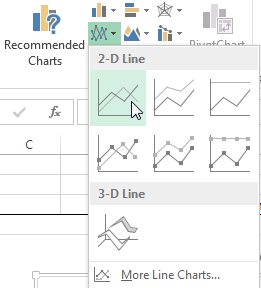
अब, के लिए सिर सम्मिलित करें टैब, और चुनें लाइन चार्ट डालें - यह प्लॉटेड लाइनों वाला एक छोटा बॉक्स है। अब आपके पास एक अच्छा सा नया चार्ट होना चाहिए। यहां से आपके पास दो विकल्प हैं: इनबिल्ट एक्सेल स्टाइल का उपयोग करें, अलग-अलग गुणवत्ता का, या स्वयं चार्ट को अनुकूलित करें।
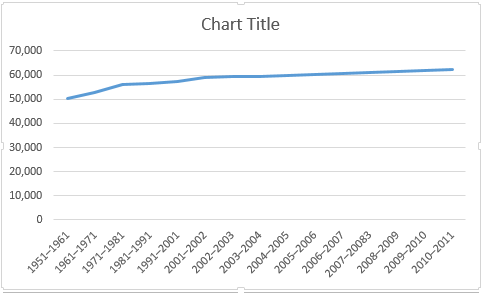
चार्ट शैलियाँ
चार्ट शैलियाँ चार्ट क्षेत्र के दाईं ओर पहुँचा जा सकता है, जैसा कि नीचे सचित्र है। आप कई शैलियों, साथ ही रंगों से चुन सकते हैं। हमारे ग्राफ़ में वर्तमान में केवल एक सेट डेटा है, इसलिए रंग की पसंद पर बहुत कम प्रभाव पड़ेगा, लेकिन जैसा कि अधिक जोड़े गए हैं, रंग आपके संभावित दर्शकों को सूचना के विभिन्न सेटों के बीच विचार करने में मदद करेंगे।
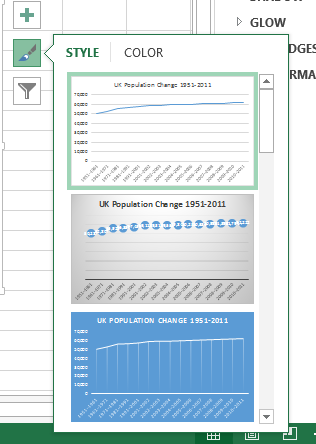
अक्ष स्वरूपण
हमारी रेखा के नीचे रिक्त स्थान पर ध्यान दें? यह वह स्थान है जिसे हम बेहतर उपयोग के लिए रख सकते हैं। दबाएं ऊर्ध्वाधर अक्ष. यह खुल जाएगा एक्सिस को फॉर्मेट करें खिड़की। यहां हम बदल सकते हैं सीमा, इकाइयों, टिक मार्क, लेबल, और अधिक। हम अपनी डेटा सीमा की सीमा लगभग 50,000 से 62,000 तक देख सकते हैं, जिसका अर्थ है कि हम न्यूनतम सीमा 0.0 से 50000 तक बढ़ा सकते हैं।
इसका ग्राफ पर तत्काल प्रभाव देखें? बढ़ती जनसंख्या का उच्चारण अब किया जाता है, जबकि इससे पहले कि यह एक कोमल वृद्धि माना जा सकता है।
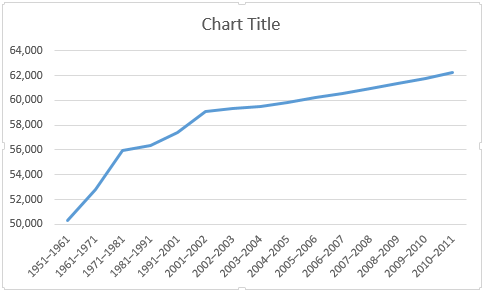
हमें अपनी धुरी को भी एक शीर्षक देना चाहिए। दबाएं प्लस चार्ट के दाईं ओर प्रतीक एक्सिस टाइटल, के बाद प्राथमिक क्षैतिज तथा प्राथमिक कार्यक्षेत्र. अब आप अपने चार्ट से मिलान करने के लिए प्रत्येक शीर्षक को संपादित कर सकते हैं। मैंने प्रयोग किया है आबादी मेरे ऊर्ध्वाधर के लिए, और अवधि मेरे क्षैतिज के लिए। मैं एक बिंदु से फ़ॉन्ट बढ़ाने जा रहा हूं, और शीर्षक को बोल्ड बना सकता हूं ताकि दर्शक वास्तव में उन्हें पढ़ सकें।
एक माध्यमिक धुरी जोड़ना
अब, हम अपने चार्ट में अतिरिक्त डेटा श्रृंखला जोड़ना चाहते हैं, लेकिन डेटा चयन सीमा का विस्तार करते हुए काम नहीं करेंगे। क्यों? पहले कॉलम के मान हज़ारों में हैं। हालाँकि, निम्न स्तंभों में मान केवल सैकड़ों में हैं, और एकल अंकों के नीचे बिंदुओं पर। हमारी वर्तमान ऊर्ध्वाधर अक्ष सीमा निम्न मानों को समायोजित नहीं कर सकती है - इसलिए हम एक द्वितीयक अक्ष जोड़ देंगे।
सबसे पहले, मैं चयन करने के लिए डेटा चयन सीमा का विस्तार करूंगा जीवित जन्म तथा लोगों की मृत्यु. अगला, चार्ट क्षेत्र पर राइट-क्लिक करें और चुनें चार्ट प्रकार बदलें. चुनते हैं कॉम्बो बाएं हाथ के कॉलम से। यह सब अब स्पष्ट हो जाना चाहिए! मैं अब प्रत्येक डेटा श्रृंखला के लिए चार्ट प्रकार और अक्ष का चयन कर सकता हूं। मैं उपयोग करने जा रहा हूँ पंक्ति चार्ट, और अंतिम दो डेटा श्रृंखला में जोड़ें द्वितीयक अक्ष, नीचे की छवि के अनुसार:
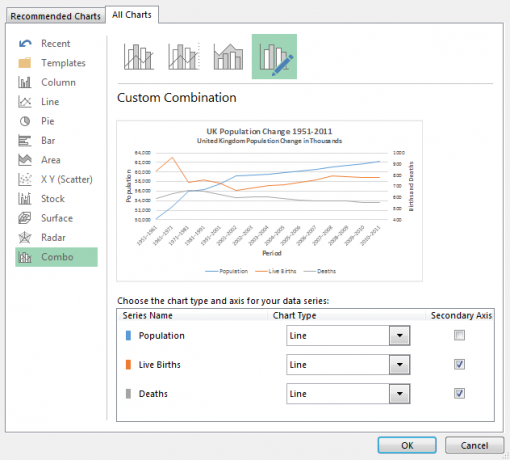
और चार्ट ही:
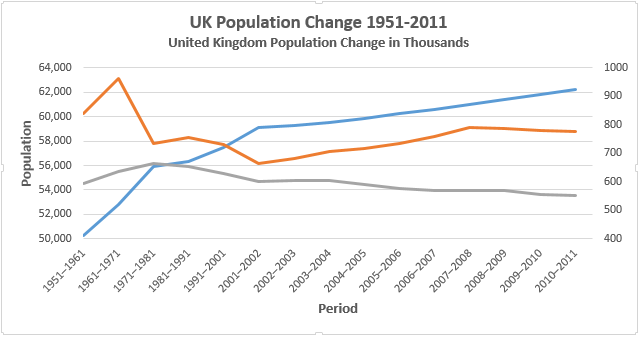
अब जब हमने अपनी नई डेटा श्रृंखला को प्लॉट किया है, तो हमें इसकी आवश्यकता होगी किंवदंती. कुछ मामलों में, एक किंवदंती अनावश्यक है, लेकिन जब आपके पास दो अक्षों का उपयोग करके लाइनों को काटना होता है, तो यह आपके दर्शकों को आपके डेटा को समझने का मौका देने के लायक है। दबाकर किंवदंती चालू करें प्लस चार्ट के दाईं ओर प्रतीक किंवदंती. यदि आप छोटे तीर को दबाते हैं, तो आप किंवदंती स्थान का चयन करने में सक्षम होंगे। इस मामले में किंवदंती को रखा जाना चाहिए तल चार्ट का।
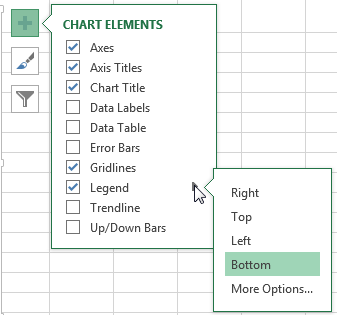
किंवदंती शीर्षक बदलने के लिए, चार्ट क्षेत्र पर राइट-क्लिक करें और क्लिक करें डेटा का चयन करें. नई विंडो के बाएं हाथ के कॉलम में आपको अपनी अनाम डेटा श्रृंखला को देखना चाहिए। पहले वाले का चयन करें और दबाएँ संपादित करें. अब आप डेटा श्रृंखला के लिए अपना पसंदीदा नाम दर्ज कर सकते हैं।
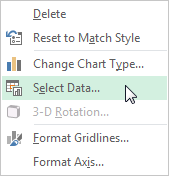
जब आप तैयार हों, तो दबाएं ठीक, और आपकी किंवदंती चाहिए स्वचालित रूप से अद्यतन करें 3 आसान चरणों में स्व-अद्यतन Microsoft Excel चार्ट कैसे बनाएँस्व-अद्यतन करने वाले एक्सेल चार्ट विशाल टाइमसेवर हैं। नए डेटा जोड़ने और उन्हें स्वचालित रूप से एक चार्ट में दिखाने के लिए इन चरणों का उपयोग करें। अधिक पढ़ें .
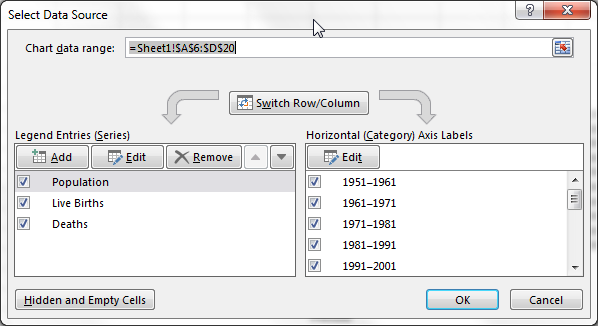
अब, आगे बढ़ें और दूसरी धुरी पर एक शीर्षक जोड़ें उसी पद्धति का उपयोग करके जिसे हमने पहले खोजा था। फिर से, मैं फ़ॉन्ट को एक अंक बड़ा करूँगा, और शीर्षक को बोल्ड करूँगा।
हमारी नई शुरू की गई डेटा सीरीज़ थोड़ी सपाट दिख रही हैं। कच्चे डेटा में, हम जन्म और मृत्यु दोनों में कुछ प्रमुख संस्करण देख सकते हैं, इसलिए सुनिश्चित करें कि चार्ट यह दर्शाता है। जैसा कि हमने पहली डेटा श्रृंखला के साथ किया था, हम द्वितीयक अक्ष विकल्पों को समायोजित करेंगे। द्वितीयक अक्ष पर क्लिक करें। मैं इसे समायोजित करने जा रहा हूं न्यूनतम सीमा 400 से, और नाबालिगइकाई 100 से।
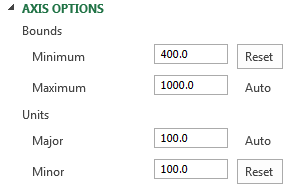
मार्जिन और टाइटल
इसके बाद, हमें अपने चार्ट के अंत में कुछ बड़े मार्जिन मिले, और ऐसा नहीं हुआ। क्षैतिज अक्ष पर डबल-क्लिक करें - अवधि - और परिवर्तन अक्ष स्थिति से टिक के निशान के बीच सेवा टिक के निशान पर. हमारी लाइनें अब समय बीतने से इनकार करने के बजाय पूरे चार्ट क्षेत्र को भर देंगी।
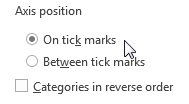
अंत में, एक तड़क-भड़क वाला, वर्णनात्मक शीर्षक चुनें, और उप-शीर्षक का उपयोग करने से डरो मत कि वास्तव में आपका चार्ट क्या दिखा रहा है। मैं चला गया यूके जनसंख्या परिवर्तन 1951-2011; यूनाइटेड किंगडम की जनसंख्या हजारों में बदलती है. ठीक है, इसलिए शायद यह नहीं है उस दुखी, लेकिन मेरे दर्शकों को पता चलेगा कि वे वास्तव में क्या देख रहे हैं और संख्याएं क्या व्यक्त कर रही हैं।
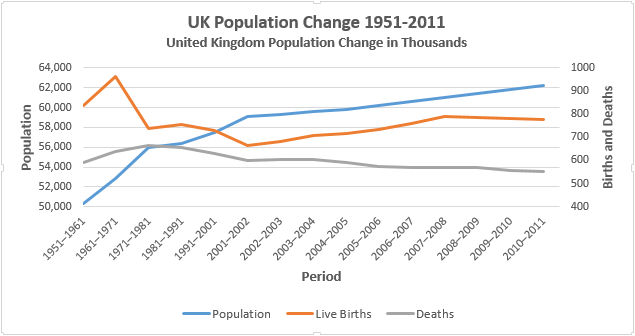
एक बार चार्ट का प्रारूपण
यह एक लाइन चार्ट था, जो समय के साथ रुझानों पर जोर देने के लिए अच्छा था। अब हम देखेंगे बार चार्ट. इस बार, उसी तालिका का उपयोग करते हुए, हम इसे देखने जा रहे हैं लाइव बर्थ, डेथ, नेट प्राकृतिक परिवर्तन, और यह कुल मिलाकर बदलाव.
उपरोक्त स्तंभों में से प्रत्येक का चयन करके, और शीर्षक से प्रारंभ करें सम्मिलित करें> क्लस्टर बार.
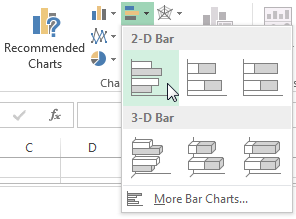
उल्टा?
आप तुरंत देखेंगे कि आपका चार्ट उल्टा है। यह कहना है, एक्सेल ने आपकी चार्ट श्रेणियों के संगठन को उलट दिया है। मेरे चार्ट के साथ शुरू होता है 2010-2011, और के साथ खत्म 1951-1961. ऐसा नहीं होगा, क्योंकि अधिकांश लोग तार्किक रूप से चार्ट को ऊपर से नीचे तक पढ़ेंगे। ऊर्ध्वाधर अक्ष पर डबल-क्लिक करें (या दबाएँ Ctrl + 1 जब अक्ष चुना जाता है) एक्सिस विकल्प को लाने के लिए। पता लगाएँ और चुनें रिवर्स ऑर्डर में श्रेणियाँ.
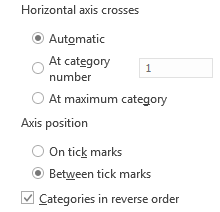
अब आप देखेंगे कि आपकी क्षैतिज अक्ष आपके चार्ट के शीर्ष पर कूद गई है। उसी एक्सिस विकल्प पैनल में, चयन करें अधिकतम श्रेणी में.
अक्ष और चार्ट क्षेत्र स्वरूपण
एक्सिस विकल्प खोलने के लिए क्षैतिज अक्ष पर डबल-क्लिक करें। हमारे डेटा में 1000 से अधिक मूल्य नहीं है, इसलिए इसे कम करें अधिकतम सीमा से 1000 तक। अब आपके पास दो विकल्प हैं: द को रखें प्रमुख इकाई 200 के रूप में, जो हमारे चार्ट के लिए काफी उपयुक्त है, या इसे घटाकर 100 तक ले जाता है, जो काम भी करता है। मैं 100 के साथ जा रहा हूं क्योंकि हमारे पास दो संभावित इकाइयों के बीच समान मूल्यों के साथ कई डेटा श्रृंखलाएं हैं। इससे समान मूल्यों के बीच विचार-विमर्श करना आसान हो जाएगा।
हमारी पट्टियाँ भी काफी पतली हैं। उन्हें डेटा श्रृंखला में से किसी एक पर क्लिक करके और बाहर खड़ा करें श्रृंखला विकल्प साइडबार कम करें गैप चौड़ाई 125% तक, हमारे डेटा में कुछ दृश्य भार जोड़ते हैं।
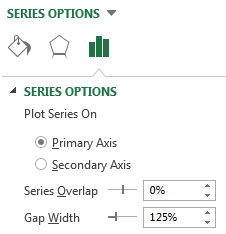
शीर्षक और किंवदंती
चूंकि हमारी तालिका में एक से अधिक प्रकार के डेटा हैं, इसलिए Excel ने प्रत्येक डेटा श्रृंखला का विस्तार करते हुए एक पौराणिक कथा की आपूर्ति की है। किंवदंती के फ़ॉन्ट आकार को एक बिंदु से बढ़ाएं।
अपने बार चार्ट को एक तेज़, वर्णनात्मक शीर्षक दें। यदि आपका चार्ट किसी श्रृंखला का हिस्सा है, तो सुनिश्चित करें कि शीर्षक आपके बाकी डेटा को दर्शाता है। इस मामले में, मैं हमारे लाइन चार्ट के समान शीर्षक का उपयोग करने जा रहा हूं - यूके जनसंख्या परिवर्तन 1951-2011 - लेकिन हम इसे एक प्रासंगिक उपशीर्षक देंगे: वार्षिक आय: लाइव बर्थ, डेथ और ओवरऑल चेंज।
चार्ट शैलियाँ
हमारे चार्ट को अब स्वरूपित किया गया है, और यदि आप इसे दर्शकों को दिखाना चाहते हैं, तो वे डेटा को नहीं समझते हैं। लेकिन हमने एक्सेल की निर्मित शैलियों को नहीं देखा। कुछ थोड़े बेकार हैं, उनके रंग और सामान्य उपयोगी के प्रतिरूप को प्रारूपित करते हैं, जबकि अन्य आश्चर्यजनक रूप से उपयोगी होते हैं।

हम कई रंग योजनाओं में से भी चुन सकते हैं।
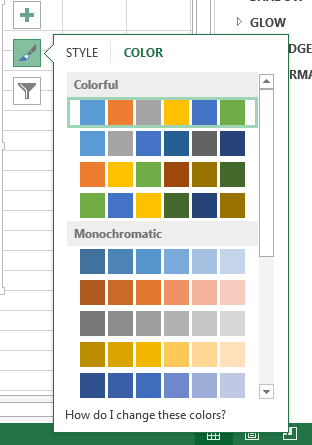
चार्ट के दाईं ओर एक है तूलिका आइकन, नीचे स्थित है प्लस प्रतीक। अपने दर्शकों पर निर्भर करते हुए, प्रीसेट शैलियों के माध्यम से आगे बढ़ें और विचार करें कि क्या इससे आपको प्रभाव पड़ेगा और यदि शैली आपके डेटा को बात करने की अनुमति देती है। पूर्व निर्धारित रंगों पर भी विचार करें। मैंने अपना चार्ट मानक से बदल दिया है नीले, पीले, नारंगी, ग्रे लाइव बर्थ, डेथ्स और नेट नेचुरल चेंज के बीच के अंतर को स्पष्ट करने वाले एक रंग-सेट के साथ संबंध।
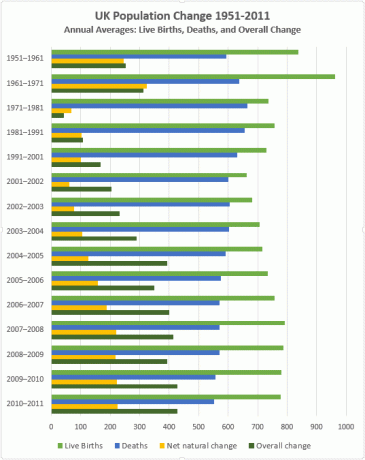
टी एल; डॉ
यदि आप सिर्फ अपने चार्ट को कैसे साफ़ करें और कैसे रसदार विवरण चाहते हैं अपने दर्शकों को संलग्न करें इन 6 फ्री टूल्स के साथ प्रोफेशनल डायग्राम और चार्ट बनाएंआरेख और चार्ट केवल कार्यालय कर्मचारियों और व्यावसायिक दुनिया के लोगों का डोमेन नहीं हैं। ये छह मुफ्त ऑनलाइन उपकरण आपको तत्काल दृश्य की शक्ति प्रदान करते हैं। अधिक पढ़ें , यहाँ कुछ महत्वपूर्ण बिंदु हैं:
- चुनना सही ग्राफ। इस काम के लिए सही उपकरण का उपयोग करें।
- तरह आपका डेटा; आपका डेटा कहां दिखाई देगा यह तय करने के लिए इसे एक्सेल के लिए न छोड़ें।
- समायोजित करें आपकी धुरी। अपने नंबर प्रारूप और श्रेणी के शीर्षक को साफ रखें।
- चेक आपका मार्जिन। वो लाइन चार्ट मर्जी कहीं नहीं के बीच में शुरू करो।
- हटाना अनावश्यक स्टाइल। डेटा बात करते हैं।
- चुनना आपके रंग आपको समझने में आसान चार्ट बनाते हैं।
- स्वरूप आपकी किंवदंती यदि आपको इसकी आवश्यकता नहीं है, तो इससे छुटकारा पाएं।
- चुनें आपका शीर्षक। इसे तड़क-भड़क में रखें। अपने दर्शकों को वही बताएं जो वे देख रहे हैं।
जबकि चार्ट डिजाइन के सभी-और अंत-सभी नहीं, इस त्वरित चेकलिस्ट के माध्यम से चलने से आपको अपना डेटा तैयार करने और अपना चार्ट बनाने में मदद मिल सकती है। हर किसी के लिए पढ़ना आसान है एक्सेल के पावर टूल्स के साथ अपने डेटा विश्लेषण की कल्पना कैसे करेंएक्सेल अपने उन्नत डेटा प्रबंधन सुविधाओं के साथ इसे मार रहा है। एक बार जब आप नए उपकरणों में से एक का उपयोग कर लेते हैं, तो आप उन सभी को चाहेंगे। बिजली उपकरणों के साथ अपने डेटा विश्लेषण के मास्टर बनें! अधिक पढ़ें .
चार्ट प्रयोग
हमने आपको एक्सेल चार्ट की एक अच्छी श्रृंखला दिखाई है, और हमने आपको उन्हें तैनात करने के लिए कुछ सुझाव दिए हैं। यदि आप ग्राफ़ की शक्ति से अभी भी अनिश्चित हैं, इस हाल के प्रयोग पर विचार करें जहां व्यक्तियों को उनके विश्व दृष्टिकोण के विपरीत स्पष्ट, तथ्यात्मक जानकारी के साथ प्रस्तुत किया गया था, लेकिन डेटा को अधिक आकर्षक प्रारूप में प्रदर्शित किया गया था। शोधकर्ताओं ने तीन रणनीतियों का परीक्षण किया:
- पाठ का एक पैराग्राफ प्रस्तुत करना जिसमें तथ्यात्मक प्रमाणों का सारांश दिया गया हो
- एक चार्ट में साक्ष्य प्रस्तुत करना
- विषयों के आत्मसम्मान का निर्माण करना ताकि उन्हें कम खतरा महसूस न हो।
डेटा ट्रांसमिशन का सबसे प्रभावी तरीका? सरल, स्वच्छ चार्ट, ऐसी भाषा में जानकारी प्रदर्शित करना जो समझना आसान था।
तो अगली बार जब आप अपने दर्शकों तक पहुंचने के लिए बेहतर तरीके से काम कर रहे हों, तो एक ग्राफ पर विचार करें। हमने देखा है कैसे बॉक्स और मूंछ भूखंड बनाने के लिए अगर आपको कुछ प्रेरणा की जरूरत है।
और अगर आप चार्ट के साथ रहना पसंद करते हैं, लेकिन इसके बजाय Google का उपयोग करें, यहाँ है Google स्लाइड में चार्ट कैसे बनाएं Google स्लाइड में एक अद्भुत चार्ट कैसे बनाएंGoogle स्लाइड एक अद्भुत मुफ्त प्रस्तुति सॉफ्टवेयर है। Google स्लाइड के साथ आप जिन चीजों को बना सकते हैं, उनमें से एक ग्राफ या चार्ट है। अधिक पढ़ें .
गैविन MUO के लिए एक वरिष्ठ लेखक हैं। वह MakeUseOf की क्रिप्टो-केंद्रित बहन साइट, ब्लॉक डिकोड्ड के संपादक और एसईओ प्रबंधक भी हैं। उनके पास डेवन की पहाड़ियों से ली गई डिजिटल आर्ट प्रैक्टिसेज के साथ-साथ एक बीए (ऑनर्स) समकालीन लेखन है, साथ ही साथ पेशेवर लेखन का एक दशक से अधिक का अनुभव है। वह चाय का प्रचुर मात्रा में आनंद लेते हैं।

